皆さんご存知のとおり、Blu-rayは10年以上登場してきたが、ブルーレイは価格、交換性等の原因で、DVDは光ディスクメディアにおいて有力な地位を占めるに至っています。ブルーレイより、DVDの映像はぼんやりすが、サイズはそれ程大きくないです。ディスクの映像をiPhone等のデバイスに保存しようとする場合、ブルーレイより、DVDのほうが適切です。DVDはDVDプレーヤーやパソコンでしか再生できないので、iPadやiPhoneでDVDを見たい場合はどうすればいいですか?DVDをリッピングしてPCに保存するのに役立つソフトはありますか?この文章で、DVD複製ソフトでDVDをPCにリッピングして、どんなデバイスでも再生できる方法をご紹介いたします。
一部のDVDファイルは、DVDを直接コピーしてPCに貼り付けることができます。例えば、自作のディスクにはコピーガードが掛けられていないので、DVD内のデータはパソコンに直接コピーすることができます。 DVDをコピーしてPCに貼り付ける手順は、以下の内容を参照してください。
手順1. DVDディスクをPCのDVDドライブに挿入します。
手順2.「マイコンピュータ」フォルダを開き、「デバイスとドライブ」でDVDのフォルダが表示されます。
手順3. DVDのアイコンを右クリックして、「再生」ではなく、「開く」をクリックします。
手順4. DVDのフォルダに「Video_TS」と「Audio_TS」2つのフォルダがあります。それらをパソコンにコピーすると、ディスクを持たなくても再生できます。
ご注意: DVDフォルダをPCに保存しても、内蔵の映像ファイル形式はVOB、IFO、BUPであるので、iPad、Kindle Fire、HTC、Samsung、iPhoneまたはiPadなどのデバイスで直接再生することができません。しかも、上記形式のファイルはをYouTube等のサイトに直接アップロードすることもできません。変換する必要があります。VOB、IFOのような形式のファイルをMP4動画に変換する方法はこちら:
方法1でコピーできないDVDもあります。原因はいろいろあるんでしょうけど、一番大きいのはコピーガードです。ピーガードによって保護されたDVDファイルはパソコンに直接コピーすることができません。このような場合、DVD リッピングソフトウェアが必要です。DVDリッピングソフトウェアはDVD内の映像を汎用的に用いられるMP4のようなフォーマットに変換することができます。
人気のあるDVDリッピングソフトをいくつかお勧めしたいと思います。その一番目は「Leawo DVD変換」というリッピングソフトです。
プロのDVDリッピングソフトウェアとして、「Leawo DVD変換」はDVDプレーヤーがなくても、あなたのDVDムービー鑑賞体験を向上させることができます。このソフトはDVDをリッピングし、DVD内のビデオァイルをMP4、WMV、MKV、FLV、F4Vなど、180種類以上の形式の動画ファイルに変換することができます。さらに、最も人気のあるDVDリッピングソフトとして、「Leawo DVD変換」は、DVDをMP3、AACなどのオーディオ形式に変換することもできます。したがって、このソフトさえあれば、iPhone 、Galaxy S10、Lumia、PS4、Xperia Z、Surface ProなどのデバイスでDVDムービーを楽しむことが可能になります。


☉ DVDの動画をMKV、MP4、MP3のような形式に変換
☉ 動画の解像度、ビットレートを自由にカスタマイズ
☉ 使いやすい編集機能で、個性的な動画を作成可能
☉ 高品質や六倍以上の高速でDVD動画を変換出力
☉ アングル、字幕と音声言語の切り替えが可能
今すぐDVDをリッピングする方法を紹介します。まずはソフトウェアをダウンロードして、パソコンにインストールします。その後バックアップしたいDVDをパソコンのドライブに挿入します。
ステップ1:機能を選択する
ソフトウェアを起動して、「DVD変換」機能を選択します。「BD / DVDを追加」ボタンをクリックして、DVDコンテンツの読み込みを行います。三つの変換モードがあるので、モードによってリッピングする予定のタイトルを選択します。
ステップ2:出力フォーマットを設定する
ソフトウェアに動画の概要が表示されます。「写真を追加」ボタンの横にある「MP4 Video」ボタンをクリックして、「変更」を選択すると、映像のフォーマットを設定することができます。
ステップ3: プロファイルの編集
ビデオとオーディオコーデック、ビットレート、解像度、フレームレート、サンプルレート、アスペクト比、チャンネルなど詳細な出力ビデオとオーディオの設定を編集できます。設定項目に不明の場合はデフォルト設定にしてください。
ステップ4: 変換を始めます
最後に、緑色の「変換」ボタンをクリックして、保存先のフォルダを確認し、下の「変換」ボタンをクリックして変換処理を開始します。一時停止することができます。
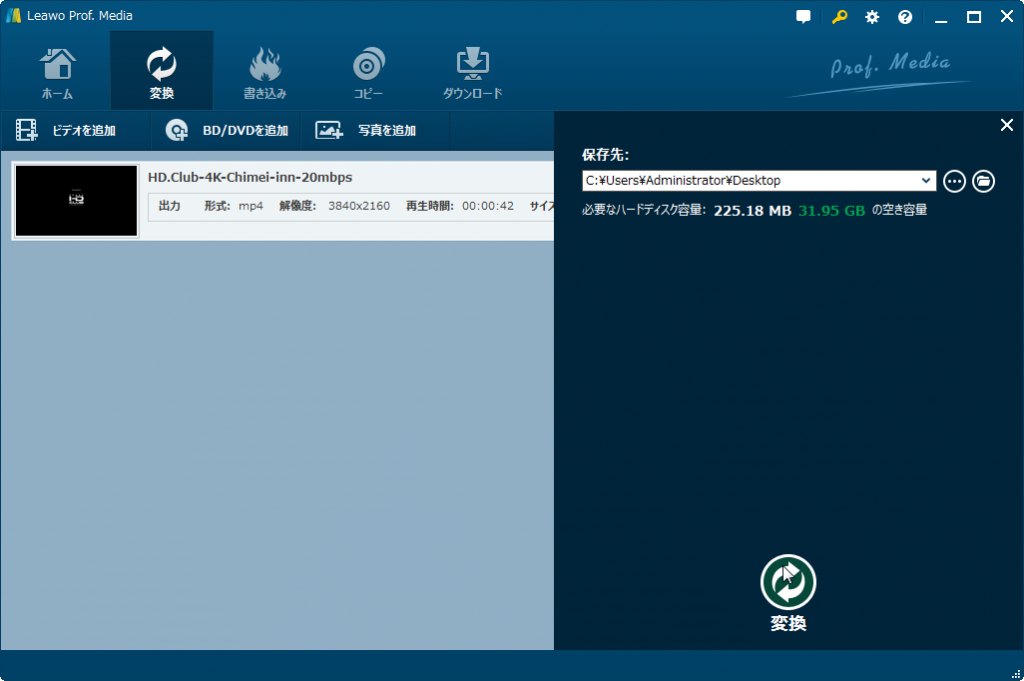
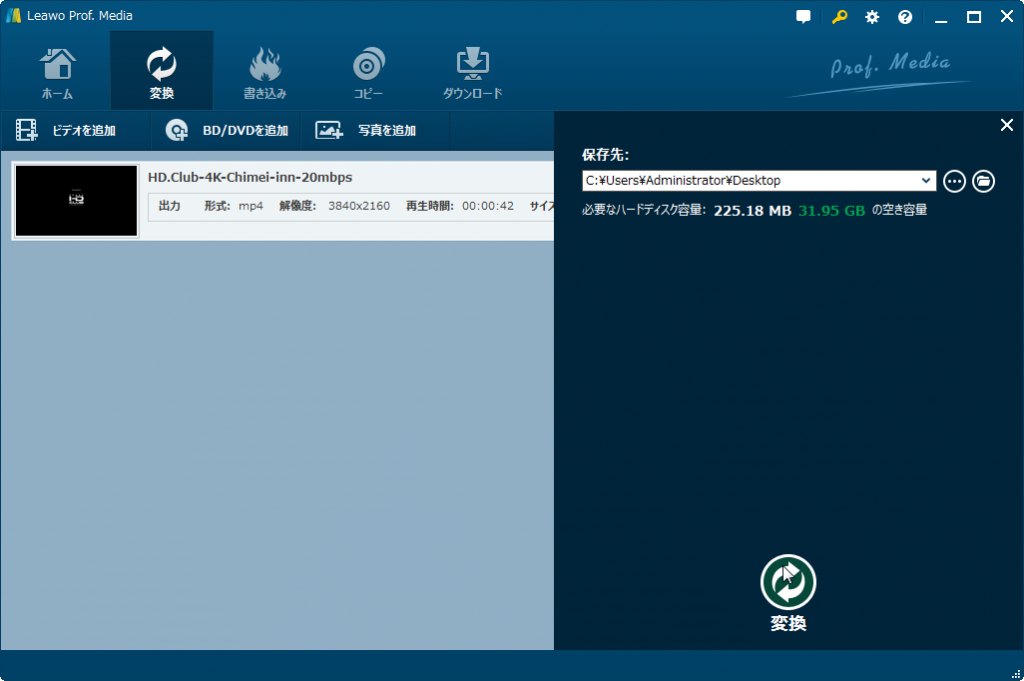
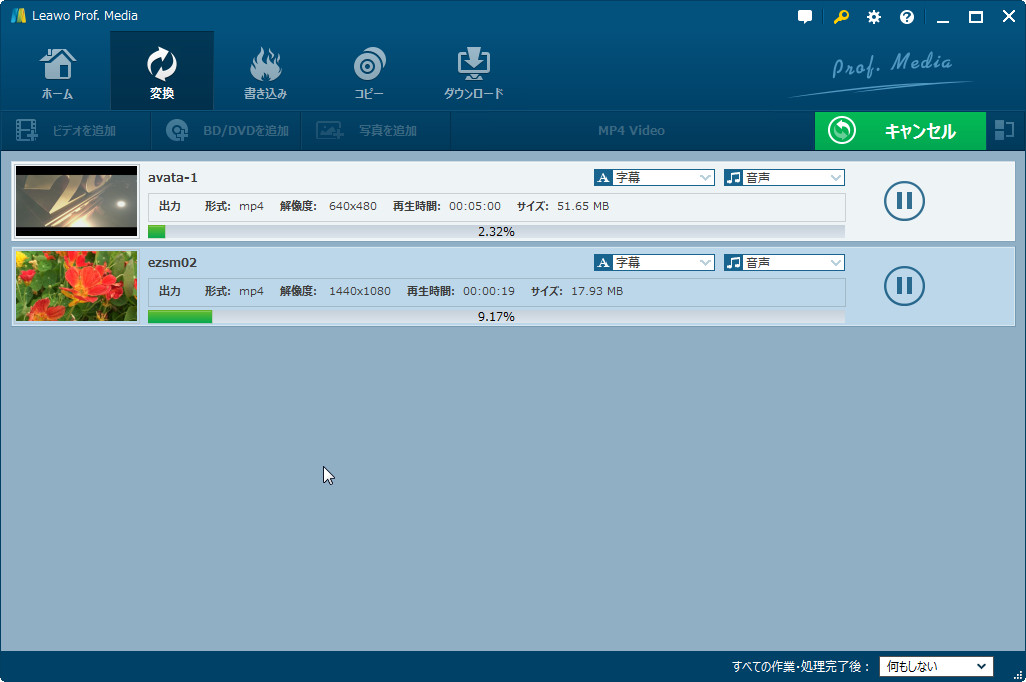
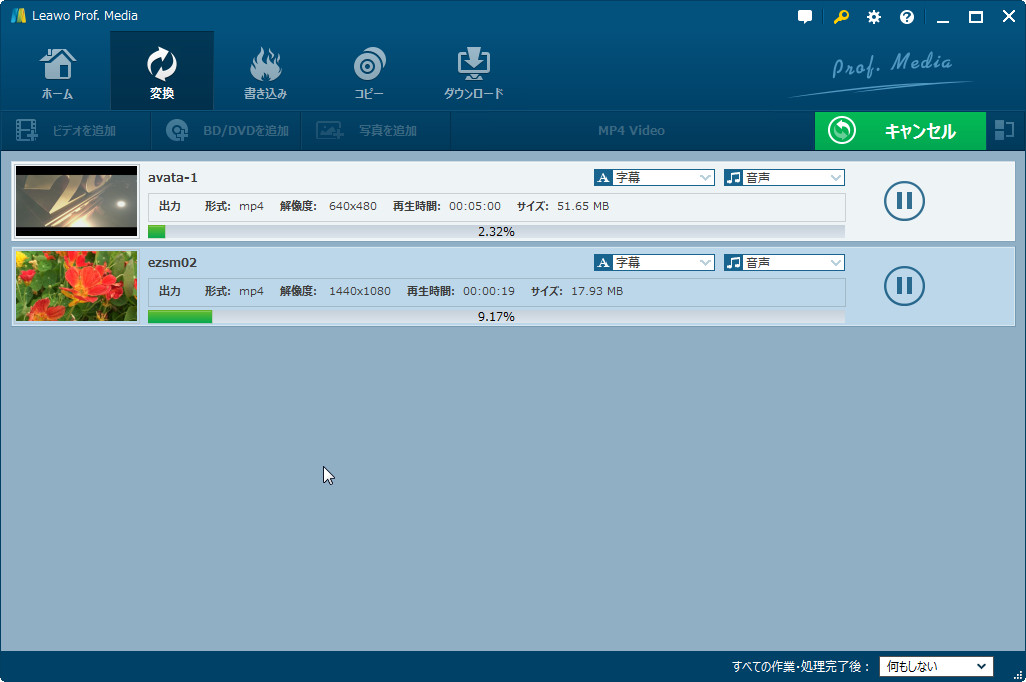
4つの簡単なステップだけで、DVDをリッピングし、PCに保存することができます。 「Leawo DVD変換」に、DVD動画変換コンバーターだけでなく、DVD音声コンバーター、3D動画コンバーター、再生プレーヤー、ビデオエディターなどのモジュールも搭載されています。ビデオエディタで、動画をトリミング、クロップ、エフェクトを調整、ウォーターマークを追加してビデオをカスタマイズすることができます。
リッピングで、PCにDVDを保存する方法だけでなく、DVDをISOファイル、DVDフォルダの形式でパソコンに保存する方法もあります。DVDをISOファイル、DVDフォルダの形式でPCに保存したら、次の空のディスクに書き込むことが簡単にできます。
「Leawo DVDコピー」は、DVDディスク、DVDフォルダやISOファイルを簡単な方法でコピーするために、強力かつ実用的なソリューションを提供しています。このDVDコピーソフトウェアは、DVDディスクのコピーガードを解除し、DVDムービーを自由にバックアップすることができます。また、DVDディスクやフォルダをコンピュータまたは空白のDVDディスクにコピーし、ISOイメージファイルをDVDディスクにコピーすることもできます。


☉ DVDデを空のディスクにコピー、バックアップ
☉ 数クリックでISOファイルをDVDに書き込み
☉ DVDをDVDフォルダ、ISOファイルに変換保存
☉ 字幕と音声言語を自由に選択
☉ DVD-9をDVD-5に圧縮コピー
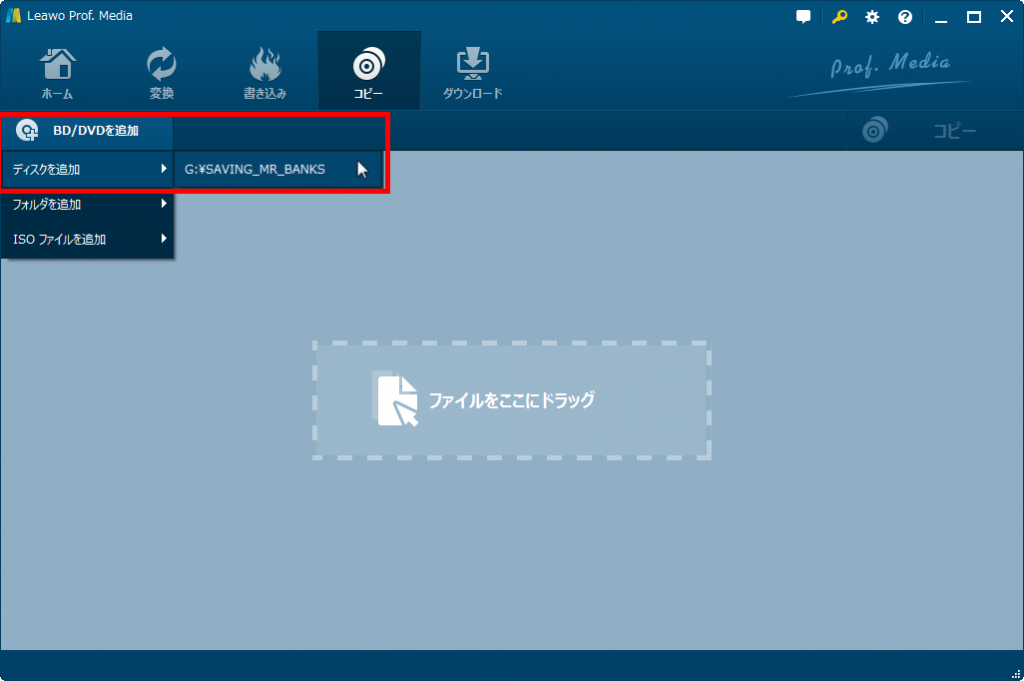
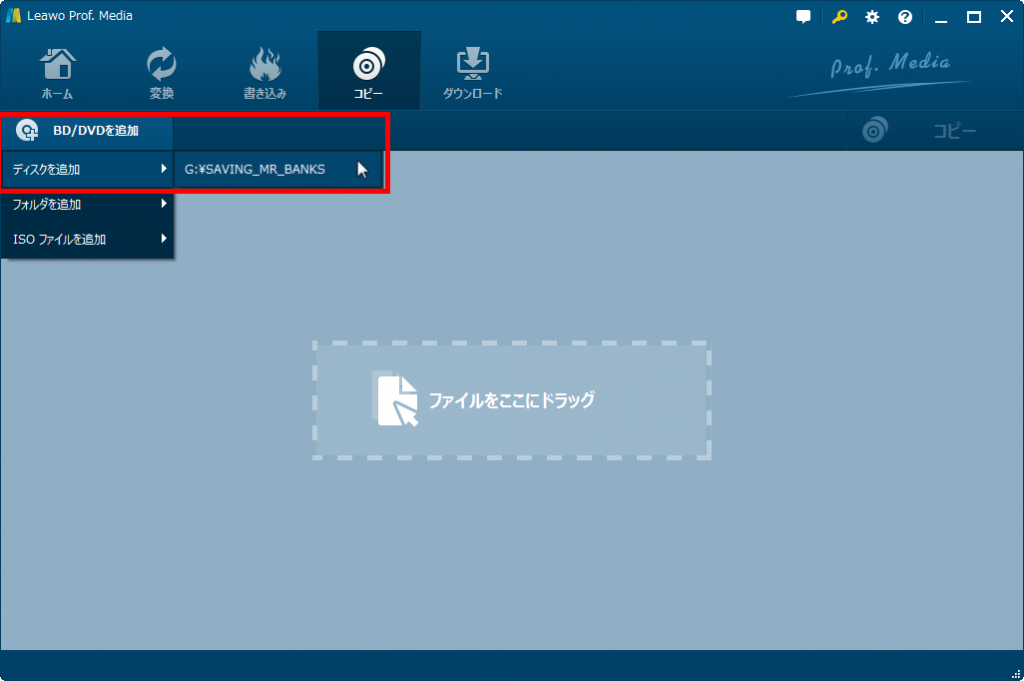
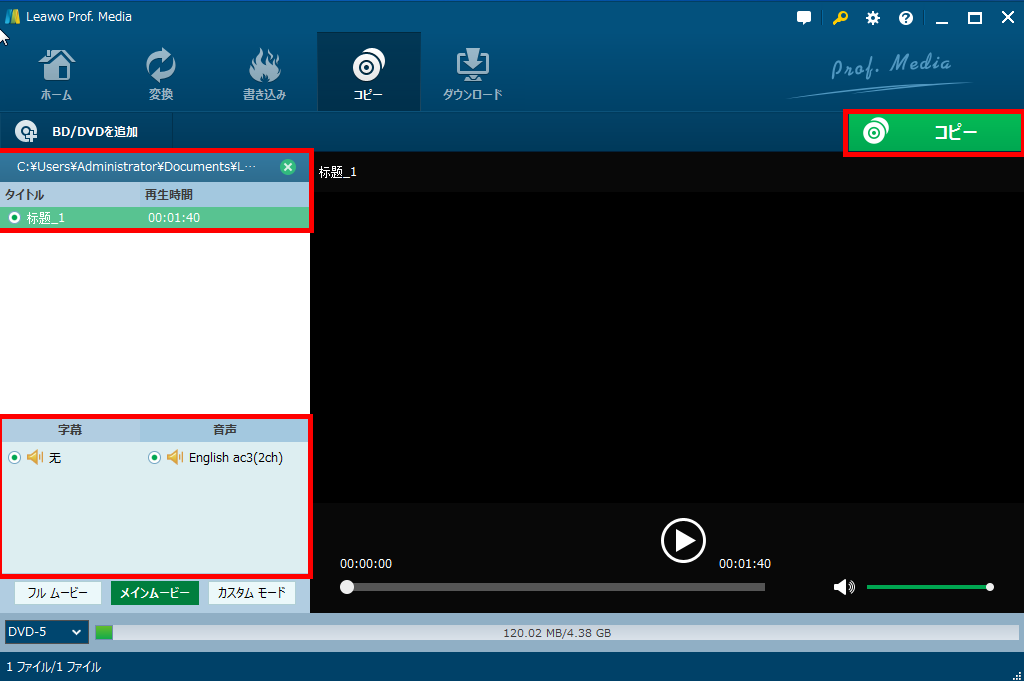
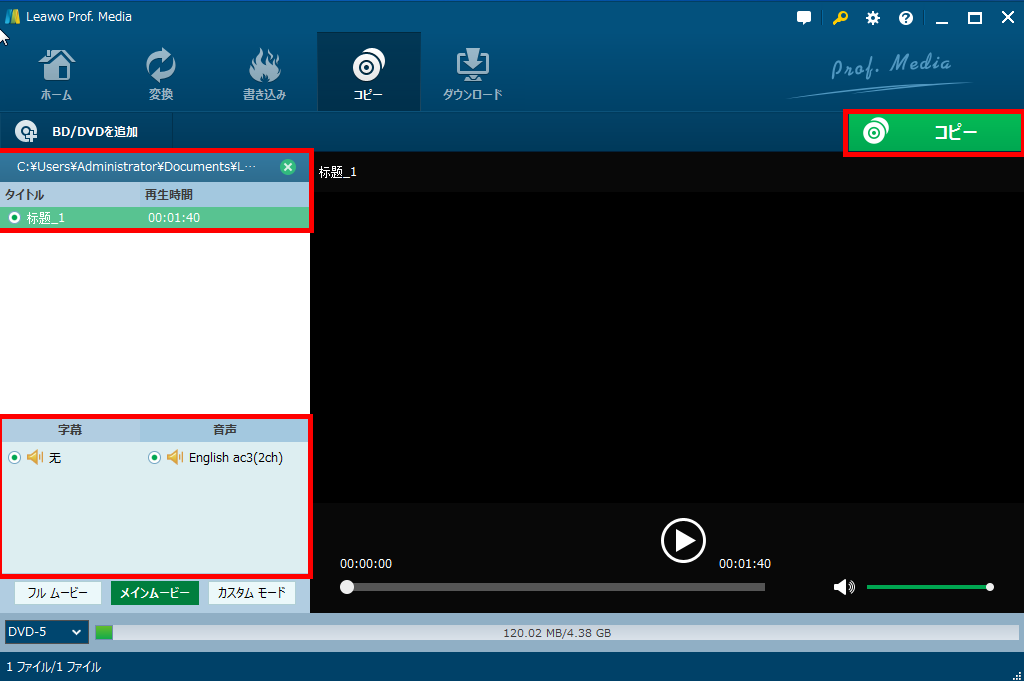
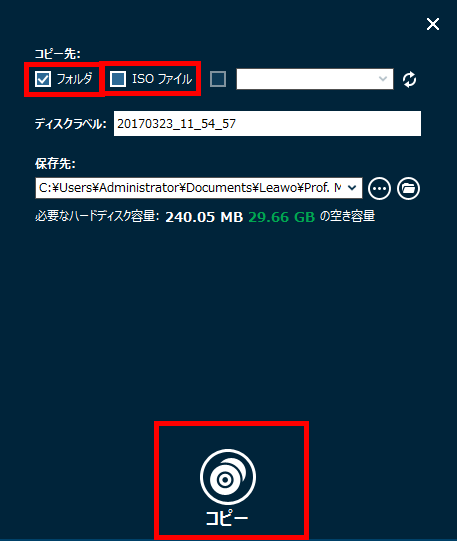
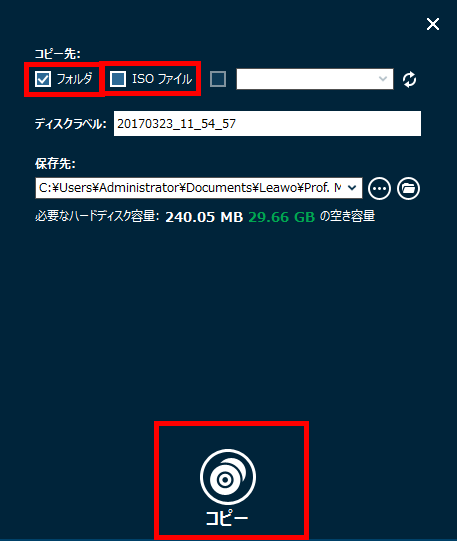
ご注意:
詳細のやり方はLeawoソフトウェアのYouTubeチャンネルまでご覧ください。
DVDをPCに保存する方法を3つ紹介しました。一番目の方法は簡単ですが、この方法でコピーしたDVDファイルはiPad、携帯電話やタブレットで再生できないので、便利ではありません。よって、「Leawo DVD変換」と「Leawo DVDコピー」が非常に便利、強力で、暗号化されたDVDでもコピーして保存することができます。興味があるなら、是非お試しください。
Rating: 4.33 / 5 (98 Reviews)
関連トピック
2024-02-29
【2024年更新】映画「名探偵コナン ハロウィンの花嫁」の配信情報・無料動画からDVDの保存方法までを徹底解説!
2024-02-01
【2024年無料】高画質でDVDをMP4に変換できるフリーソフトとDVDをMP4に変換する方法をまとめて紹介
2024-01-16
【2024年最新版】DVDを再生する方法まとめ | 無料でPC・iPad・iPhone・androidスマホ/タブレット・PS4で楽しめる
2024-03-12
DVDをパソコンに取り込む方法&2024年一番使いやすいDVDコピーソフトおすすめ
2023-11-06
Windows10/11でIFOファイルを再生する方法|IFO MP4 変換方法もあり!
2023-11-27
【最新版】無料・有料からDVDコピーソフトTOP10を厳選し、DVDコピー・ダビングする方法を紹介
30日間
返金保証
30日間の全額返金保証を提供しております。返金ポリシーにより、全てのお客さまに、安心して最高のサービスと製品を提供させていただきます。
1営業日以内
サポート対応
1営業日以内に安心サポート。お客様サポートや技術サポートでも経験豊富なスタッフが迅速に対応しております。
1,000万以上
のユーザー
全世界で千万以上のお客さまや法人様にご利用いただいています。信頼性が高く、ユーザーが安心して利用できる製品を提供いたします。
100%安全
安心ショップ
オンラインストアのデータ通信はベリサイン社の最新技術によって保護されています。安全なショッピングをお楽しみいただけます。